Aj keď je to niečo, čo ste ešte nezažili, vedieť, ako vyriešiť problém nemožnosti premenovať súbor, môže byť veľmi užitočné. Takže keď narazíte na problém, viete, čo máte robiť. Tiež nikdy neviete, kedy sa s problémom môže stretnúť váš priateľ, a keď ho vyriešite, dlhuje vám láskavosť.
Oprava: Nie je možné premenovať súbor v systéme Windows 10
Môže to byť frustrujúce, keď nemôžete premenovať súbor v počítači so systémom Windows. Príčiny tohto problému sú rôzne. Dôvodom môže byť, že nemáte povolenie na premenovanie súboru alebo máte súbor otvorený v inej aplikácii.
Váš počítač môže byť tiež zastaraný alebo sa súbor používa na pozadí, takže ho budete musieť zastaviť. Možné príčiny môžu pokračovať ďalej a ďalej, ale poďme k metódam, ktoré môžete skúsiť opraviť. Ešte jedna vec, si prihlásený ako správca? Ak nie, oprava môže byť taká jednoduchá, ako keby ste sa porozprávali so správcom a nechali vám prístup k súboru.
Čo však v prípade, ak je správcov viac? Ak chcete zistiť, kto je vlastníkom súboru, postupujte takto. Otvorte Prieskumník a nájdite priečinok. Kliknite naň pravým tlačidlom myši a prejdite na
Vlastnosti. Kliknite na kartu Zabezpečenie a potom na položku Pokročilé možnosti smerom dole. Meno a e-mail vlastníka sa zobrazia v hornej časti.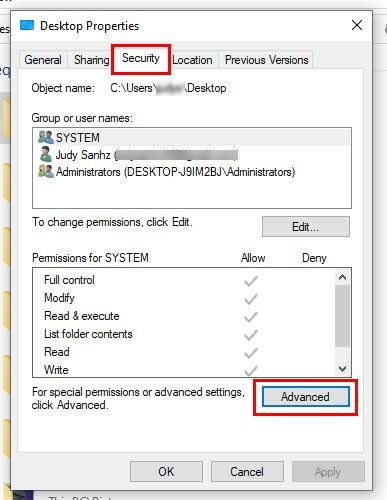
Vedľa informácií o vlastníkovi sa tiež zobrazí možnosť Zmeniť. Ak vám správca poskytne kód PIN alebo heslo, môžete zmeniť vlastníctvo súboru. Ale ak nie, nemá zmysel pokúšať sa o to bez vedomia správcu.
Zabráňte použitiu súboru na pozadí
Ak súbor beží na pozadí, môže to všetko vysvetliť. Ak však chcete skontrolovať, či je to tak, budete musieť použiť Správcu úloh. Ak si nepamätáte, ako ho otvoriť, tu je niekoľko spôsobov, ako ho rýchlo otvoriť.
- Stlačte Ctrl + Alt Delete
- Ctrl + Shift + Esc
- Ikona Windows + X a v zozname možností vyberte Správca úloh
- Kliknite pravým tlačidlom myši na panel úloh a bude to tretie zospodu
Po otvorení nájdite program, kliknite naň pravým tlačidlom myši a vyberte možnosť ukončenia úlohy. Skúste teraz premenovať súbor.
Nájdite nebezpečné súbory pomocou možnosti Skryté súbory
Konkrétne súbory, ako napríklad autorun. inf, mať povesť toho, že spôsobuje problémy, ktoré zažívate. Ak sa vám ich nepodarilo nájsť, je to preto, že musíte povoliť možnosť Skryté súbory. Môžete to urobiť tak, že prejdete do súboru a kliknete na kartu Zobraziť v hornej časti.

Vpravo začiarknite políčko pri možnosti Skryté súbory. Uistite sa, že ste vymazali súbory autorun.inf alebo akékoľvek iné súbory, o ktorých viete, že ste ich nevytvorili.
Udržujte svoj počítač so systémom Windows aktualizovaný
Keď váš počítač beží na najnovšej verzii so všetkými doterajšími opravami chýb, je menej pravdepodobné, že vírus spôsobí nejaké škody (berúc do úvahy, že používate aj antivírus). Čakajúce aktualizácie môžu obsahovať opravy, ktoré váš počítač potrebuje, aby zostal silný. Všetky čakajúce aktualizácie môžete rýchlo skontrolovať kliknutím na Ikona Štart systému Windows a kliknutím na ozubené koleso ísť do nastavenie.
Keď ste v Nastaveniach, kliknite na Aktualizácia a zabezpečenie, nasledovaný aktualizácia systému Windows. Ak nemáte žiadne čakajúce aktualizácie, zobrazí sa správa Ste aktuálny.
Ďalšie tipy, ktoré môžete vyskúšať
Ak používate bezplatný antivírus, zistite, či môžete prejsť na platený, získate ochranu pomocou bezplatného antivírusu, ale ochrana je základná proti bežným vírusom; s plateným antivírusom získate pokročilú ochranu, napríklad lepšie odhaliť neznámy malvér, ktorý môže spôsobiť, že nebudete môcť premenovať vaše súbory.
Máte priečinok, v ktorom je súbor, s heslom? Ak na šifrovanie súboru používate aj aplikáciu, môže to byť aj dôvod, prečo súbor nemôžete premenovať. Skúste zo súboru odstrániť ochranu a zistite, či môžete súbor premenovať. Ďalším dôvodom, prečo máte tento problém, môžu byť poškodené registre. Na vyriešenie všetkých týchto problémov môžete použiť nástroj na čistenie, ako je System Mechanics.
Niektoré chyby vám môžu brániť v vykonávaní vecí, ako je napríklad premenovanie súborov. Dokonca sa to môže zdať hlúpe, keď vidíte, čo robiť, aby ste to obišli, ale stáva sa to. Napríklad pri prezeraní súborov v malých ikonách je chyba; bráni vám to premenovať ich. Dúfajme, že prepnutím na iné zobrazenie sa problémy vyriešia, ak je tento problém spôsobený. Tu je návod, ako môžete zmeniť nastavenia zobrazenia.
OTVORENÉ Prieskumník súborov a prejdite na súbor, ktorý potrebujete premenovať. Klikni na Karta Zobraziť v hornej časti a ďalšia možnosť zobrazenia, ktorá nie je malá. Môžete si vybrať z nasledujúcich možností:
- Stredné ikony
- Veľké ikony
- Extra veľké ikony
Ďalšie čítanie
Existujú rôzne ďalšie chyby, s ktorými sa môžete stretnúť. Napríklad existujú chyby modrej obrazovkya chyby ako napr disk je v systéme Windows 10 chránený proti zápisu. Ďalšou chybou, s ktorou sa nikto nechce zaoberať, ale stáva sa, je, keď a kritický proces zomrie, takže tu je niekoľko metód na riešenie tohto problému. Môžete vytvoriť nekonečný zoznam chýb, s ktorými sa môžete stretnúť na počítači so systémom Windows, ale ak ho budete udržiavať v poriadku, tým menšia je pravdepodobnosť, že sa vyskytnú tieto problémy.
Záver
Možno budete musieť premenovať súbor, pretože jeho obsah sa zmenil a aktuálny názov už nie je správny. Ale môže to byť frustrujúce, keď vám to váš počítač nedovolí, najmä ak máte termín, ktorý musíte splniť. Dobrou správou je, že existujú rôzne spôsoby, ako problém vyriešiť. Môžete vyskúšať tipy, ako je aktualizácia počítača, aby ste zmenili spôsob zobrazenia súborov. Ako dlho sa s týmto problémom stretávate? Dajte mi vedieť v komentároch nižšie a nezabudnite článok zdieľať s ostatnými na sociálnych sieťach.